كيفية دمج ملفات PDF في Windows (دمج في ملف PDF واحد)
نوافذ / / August 04, 2021
الإعلانات
ليس هناك ما هو أكثر إرباكًا من وجود ملفات PDF لنفس المستند مبعثرة. هذا يؤدي إلى مستند غير منظم. لحسن الحظ ، هناك طرق لإصلاح هذه المشكلة. أنت تستطيع ادمج ملفات PDF في مستند واحد. في هذا الدليل ، سأوضح لك كيفية القيام بذلك في نظام التشغيل Windows. على عكس macOS الذي يأتي مع تطبيق معاينة لدمج ملفات PDF ، لا يحتوي Windows على مثل هذا التطبيق المدمج.
يمكنك الآن استخدام Adobe Acrobat لدمج ملفات PDF في Windows والاستمتاع بالعديد من الميزات الأخرى. ومع ذلك ، فإن هذا يأتي بسعر وقد يعيدك إلى 15 دولارًا في الشهر. أعلم أن الغالبية لن تهتم بدفع هذا المبلغ مقابل دمج ملفات PDF بين الحين والآخر. هناك بديل مجاني بالرغم من ذلك. يمكنك الحصول على PDF Merger and Splitter بواسطة Microsoft لدمج ملفات PDF المتناثرة على جهاز الكمبيوتر الذي يعمل بنظام Windows. في هذا البرنامج التعليمي ، شرحت كيف يمكنك استخدام الأداة المجانية بسهولة.

دمج ملفات PDF في نظام Windows
أولاً ، يجب عليك تنزيل التطبيق من متجر Microsoft. إنها أداة مجانية. ضع في اعتبارك أن هذا مخصص حصريًا لنظام التشغيل Windows.
الإعلانات
- انتقل إلى متجر Microsoft بالنقر فوق التطبيق المخصص له على جهاز الكمبيوتر الشخصي الذي يعمل بنظام Windows
- يبحث عن برنامج دمج وتقسيم ملفات PDF

- ثم انقر فوق يحصل لتنزيل التطبيق وتثبيته
- بعد التثبيت افتح التطبيق
- انقر فوق دمج [سيقوم الدمج بدمج مستندين دون إجراء أي تغييرات على الترتيب الحالي للملفات]
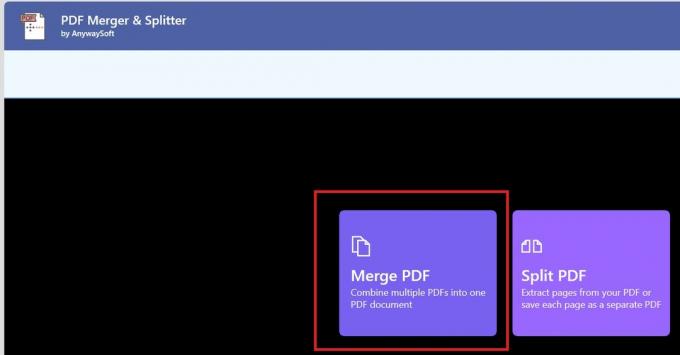
- لدمج صفحات PDF ، انقر فوق أضف ملفات PDF
- يمكنك فرز ملفات PDF بالاسم وترتيبها وفقًا لمتطلباتك
- تأكد من استخدام خيار المعاينة لترى كيف سيبدو المستند الناتج
- بمجرد دمج ملفات PDF حسب اختيارك ، انقر فوق دمج
- ضع في اعتبارك أن احفظ ملف PDF الذي تم إنشاؤه حديثًا
هناك خيار آخر ينقسم والتي يمكنك استخدامها لإعادة ترتيب ملف PDF لإجراء تغييرات. يمكنك إضافة أو إزالة صفحات من وثيقة PDF. يمكنك أيضًا إجراء تغييرات على صفحات الملف.
لذلك ، هذه هي الطريقة المجانية والبسيطة لدمج ملفات PDF على أي جهاز كمبيوتر / كمبيوتر محمول يعمل على نظام التشغيل Windows. آمل أن يساعدك هذا الدليل في تنظيم ملفات PDF الخاصة بك.
المزيد من الأدلة ،
- كيفية الإصلاح في حالة تعطل صور Windows عند الطباعة
- دليل لتغيير الميكروفون الافتراضي في نظام التشغيل Windows 10
- كيفية إزالة التطبيقات المضافة حديثًا من قائمة ابدأ في Windows 10
- ما هو Microsoft Sway وكيفية استخدامه



